
Obsidian又名黑曜石笔记,是一个功能强大的卡片式双向链接笔记,支持markdown编辑工具,在这里我们记录的内容都可以建立双向的连接。非常适合用于记录日常的灵感和搭建自己的知识系统,对于写作的用户来说非常使用。将记录的内容进行双向连接,让你的知识库不再是单独存在,而是全部连城一边,日积月累之后就可以形成庞大完整的知识库。
相关推荐:双向链接笔记app
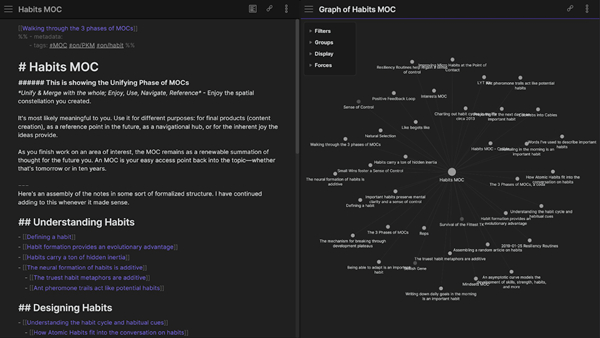
软件特色
- 可定制的工具栏
- 下拉快速动作
- 图表视图
- 与黑曜石共享
- 社区插件
- 主题
- 平板电脑的侧边栏固定
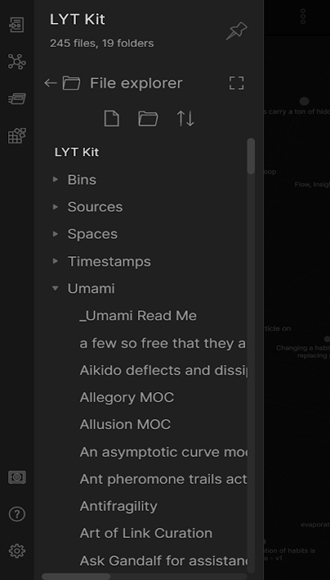
软件功能
markdown格式
市面上的笔记软件有很多,各类云笔记,Bear这样号称瑞士军刀的笔记,有Notion这样的模块式笔记,现在几乎所有笔记都会支持markdown,相信大家对markdown文件已经不陌生了。
没错,Obsidian生成的文件全是==Markdown格式==。如果你已经用过markdown语法,那很棒,Obsidian对你来说几乎没有门槛。
保留工作布局
markdown笔记软件里面,我见过最好用的是Typora,所见即所得,一边写一边能看到效果,比如标题、加粗之类的。后来Typora更新了文件夹功能,可以打开本地文件夹了,我以为这就是最好的本地markdown管理和编辑软件。但是它有一个问题,就是每次打开软件,并不能记忆上一次编写的文档,还要重新打开文件夹。
Obsidian就像是为解决这个问题而来的,出现在我眼前。文件夹式的管理,简洁的写作界面。
每次打开,看到的还是上次关闭时的文档,左侧边栏是文件夹。
当你利用同步软件把公司的obsidian和家里的做同步时,你会发现,在公司打开的obsidian编辑的文档,最后关闭的界面,回到家里打开电脑,它还在那里,出现在你家里的电脑上。
此处我要把掌声送给Obsidian,这体验,已经不是顺滑二字可以形容的了。
标签系统
同时它也拥有==标签系统==,让你根据标签管理文档。
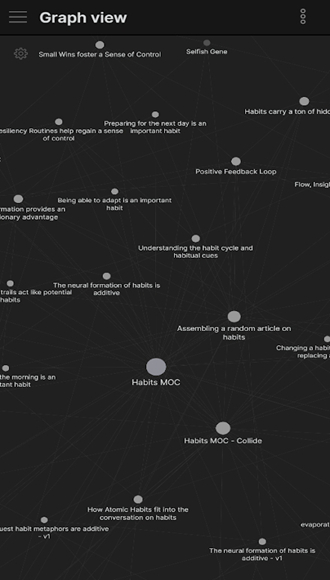
怎么用
Obsidian本身就是一个比较复杂的双链笔记软件,不少用户在电脑上是会用了,但是到了移动端,操作发生了很大的变化,那么要如何使用呢,一起来看看具体的教程吧。
1、首先我们安装完成打开软件,点击Grant...。
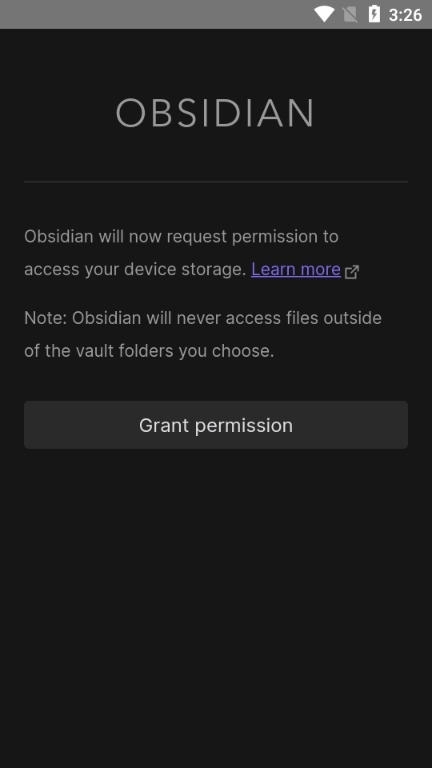
2、然后就是让我们创建一个新的库,或者是打开已有的库。
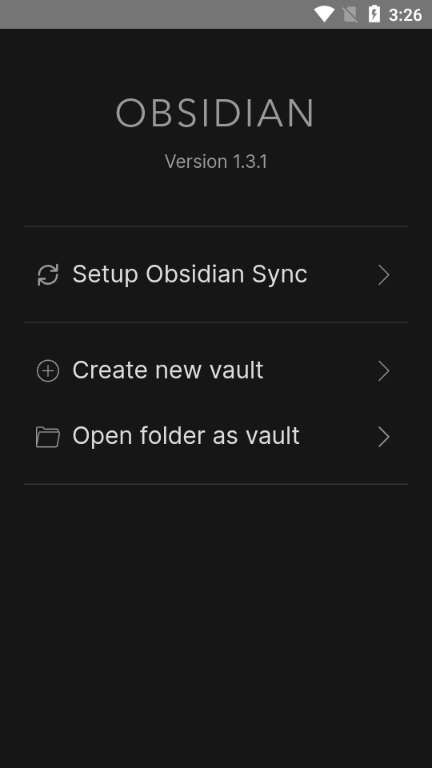
3、这里如果是第一次用久新建一个库,输入名字,然后选择文件存放的位置。这个位置要选的好找一些,因为后面同步会用到。
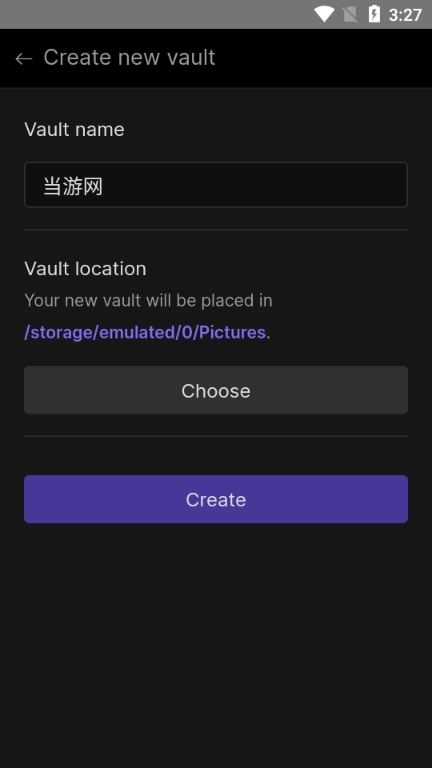
4、然后就可以创建新的文件夹和页面。
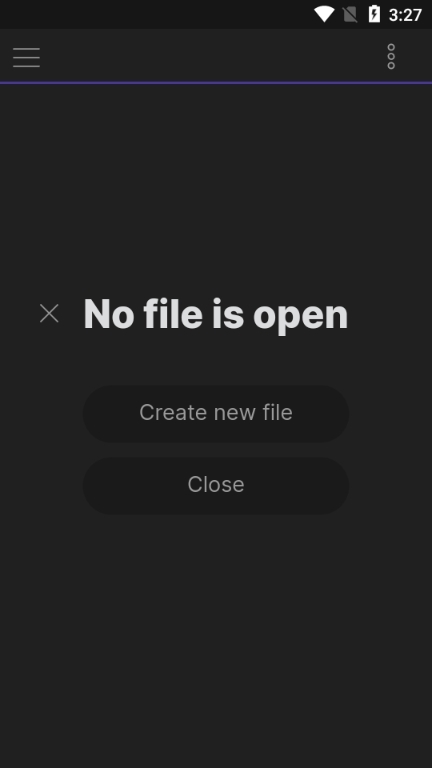
5、在这里输入标题和内容就可以开始使用啦。
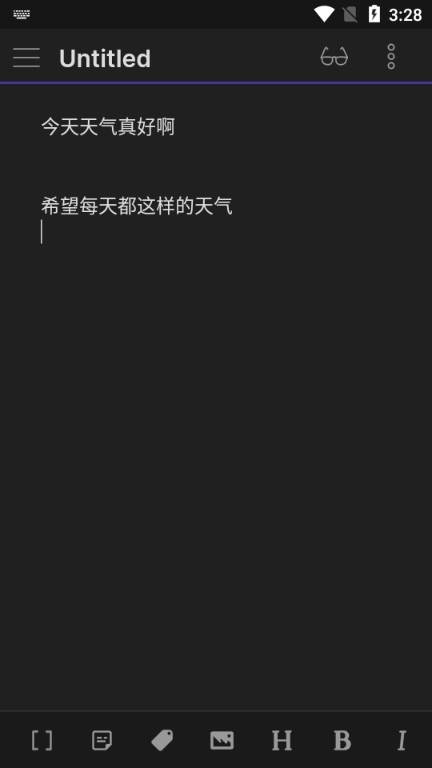
怎么撤销操作
我们在电脑上撤销只要用键盘的快捷键就可以了那么在移动端要如何完成撤销这个操作呢,不少用户找了好久都没有看到撤销功能在哪里。一起来看看具体的方法吧。
1、首先我们打开编辑页面,在这里下面可以看到许多功能。
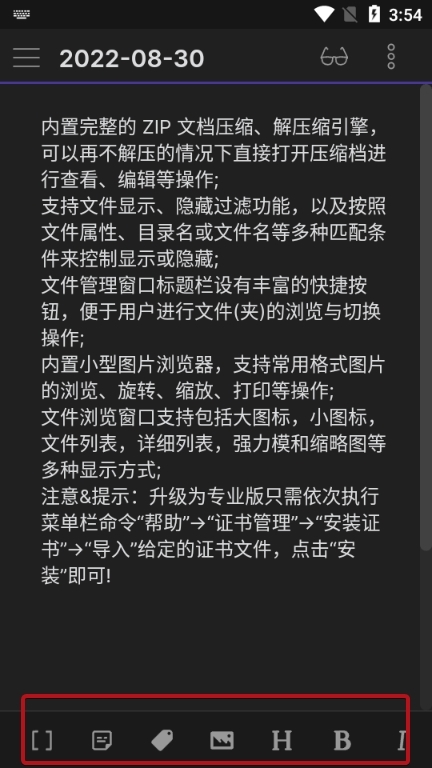
2、这个功能栏其实是可以滑动的,不断的向左滑动就可以看到撤销和前进功能了。
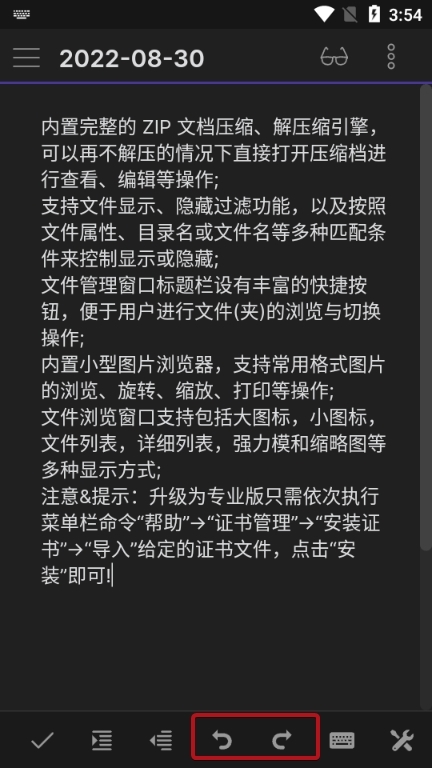
3、小编在几次撤销后,之前的排版都没了,回到了原来了样子。
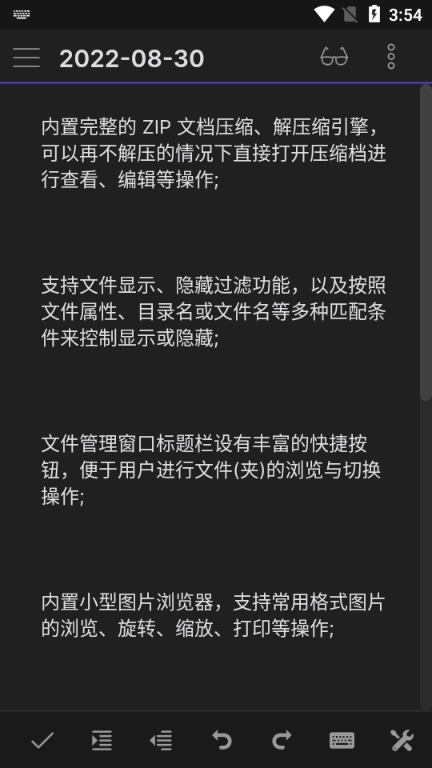
怎么查找
Obsidian可谓是我们的第二大脑,这里建立的笔记越多,它就越强大。不过当我们的数据过多的时候,要如何找到精准的找到自己想找的页面呢,一起来看看安卓版查找的方法。
1、首先我们在这里来到文件页面,点击第一个功能。
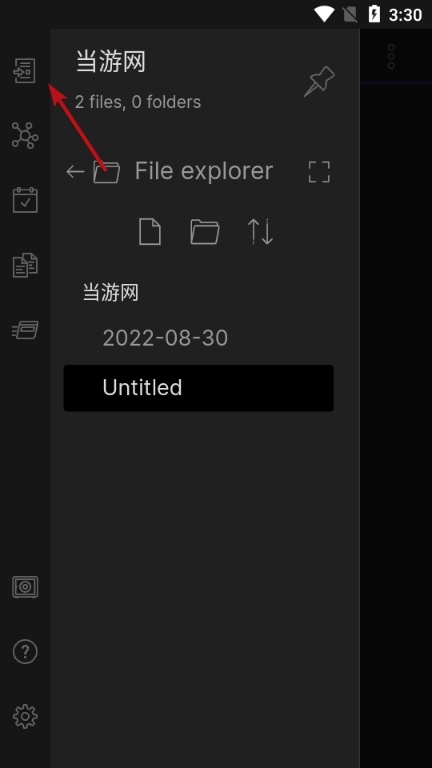
2、然后在下面就可以输入关键内容来查找了。
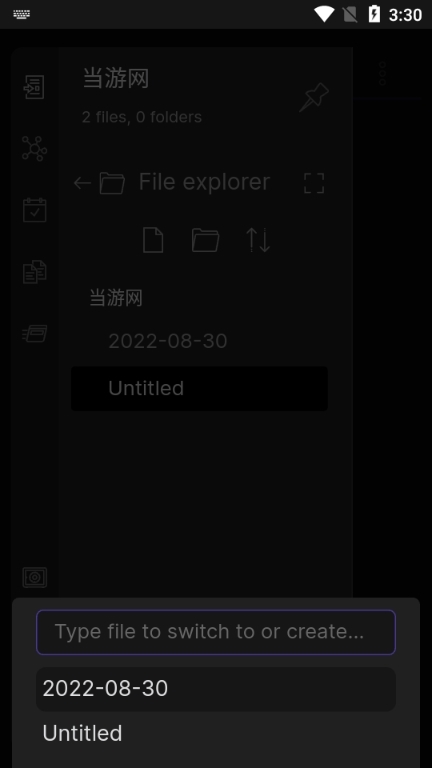
3、比如这里输入了测试,就很快的找到了名为测试的页面。
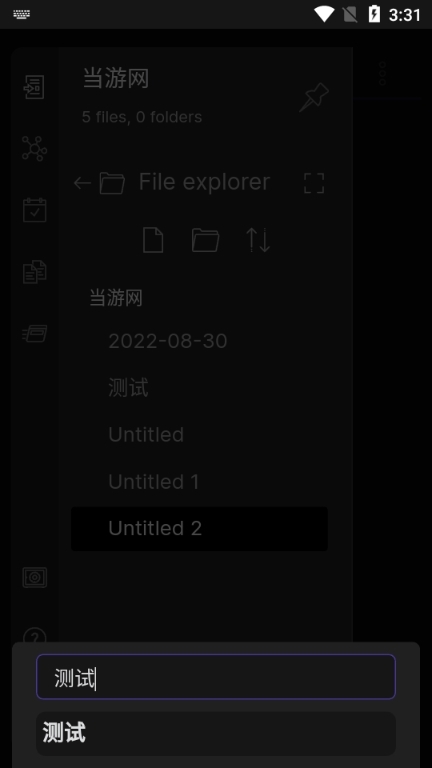
4、当然也可以输入新的名字来直接创建新页面。
怎样导出
Obsidian不仅仅是记录用的,有时候我们还需要将其导出,方便分享。一起来看看具体的教程吧。
1、首先我们点击右上角的更多功能,在这里找到Share功能。
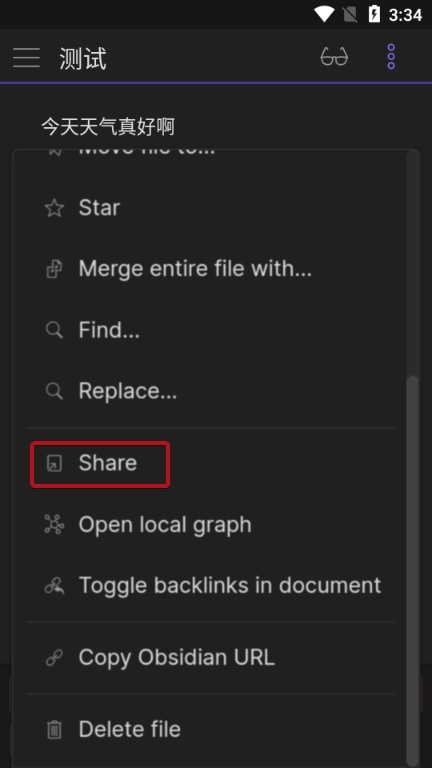
2、然后使用Obsidian来分享。
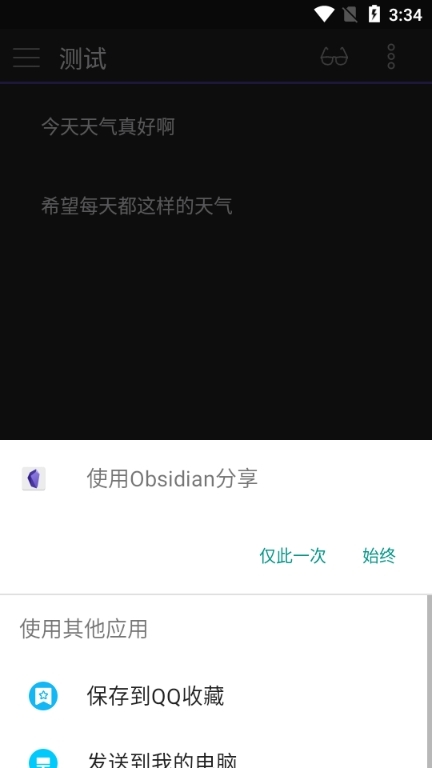
3、这样就可以将这个文件以md格式来导出了。
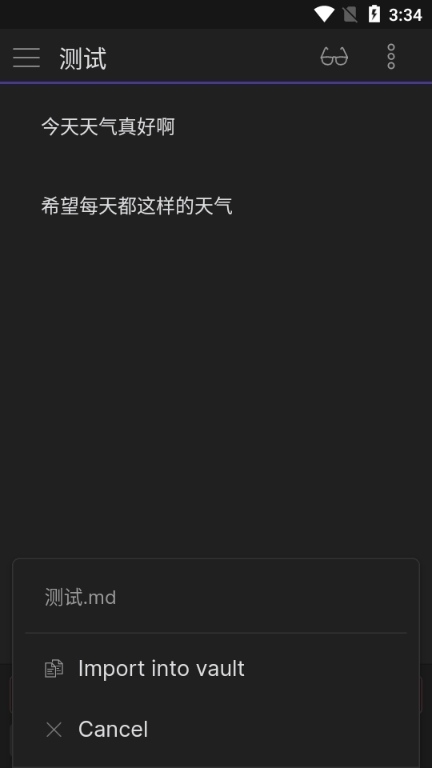
4、上面的方法适合用于当个页面的导出,如果你要批量导出,那么推荐来到Obsidian库的文件下来将md文件都辅助出来。
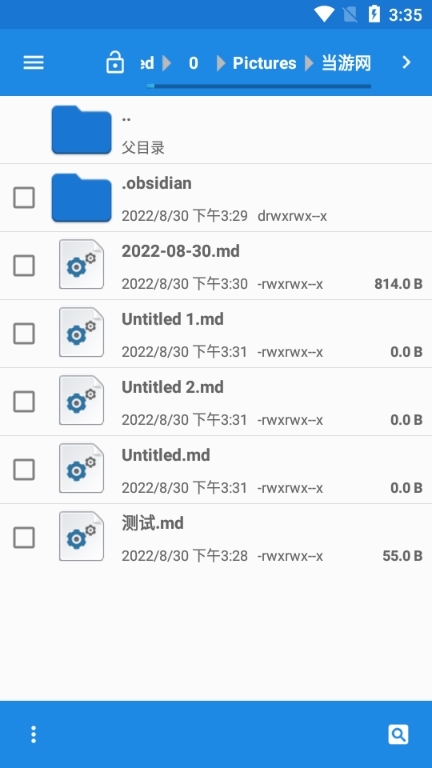
怎么与pc同步
1、虽然官方又同步的功能,但是价格比较昂贵,因此不推荐普通用户使用。
2、我们可以使用网盘来进行同步,这里推荐Onedrive和坚果云,再搭配上FolderSync就可以很便捷的实现安卓和PC同步数据了。
3、首先我们在电脑和手机上都安装网盘,这里拿Onedrive来举例子。在PC端用Onedrive来同步Obsidian文件夹。
4、然后在手机上用FolderSync来同步Onedrive。远程文件夹选择云端的Obsidian文件夹,本地文件夹选择手机上的Obsidian文件夹。类型选择双向同步。
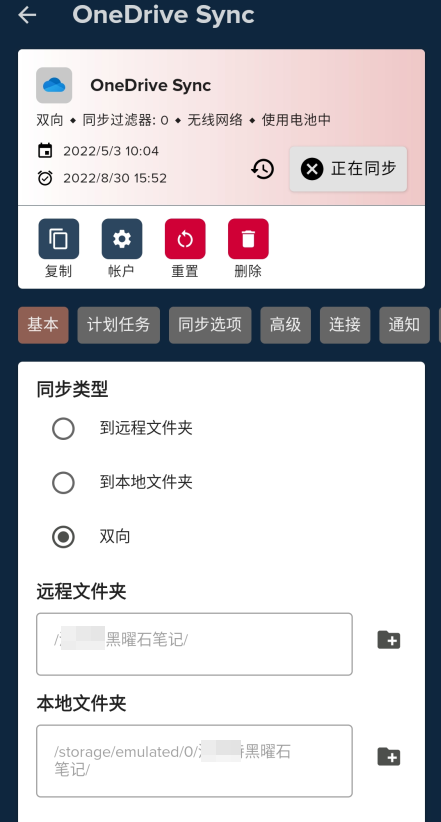
5、如此一来就可以实现手机和PC之间的快捷同步了。
更新内容
v1.7.6:
-固定可读的行长度菜单不应该在文本选择期间显示。
v1.6.3:
修复了登录的问题。固定无法登录时使用2FA。
v1.5.12:
修复了一些键盘和语音输入的打字问题。
v1.5.8:
-包括所有新的功能和bug修复到黑曜石桌面v1.5.7
-新的表编辑器。
移动快速动作(下拉手势)现在可以被禁用。
-通过移动导航条切换选项卡应该聚焦新选项卡。
修复了“切换左侧工具条”和“切换右侧工具条”在移动设备上不工作的问题。
移除小型移动设备上的“Stack tabs”命令
-现在可以通过将光标放在表后面并按退格键来删除表。
特别说明
软件信息
- 厂商:Dynalist Inc.
- 包名:md.obsidian
- MD5:7E0D7EF8C7BFD61F3AB8F679F97AD4C6





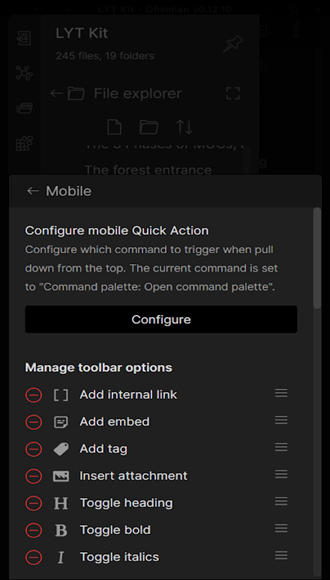
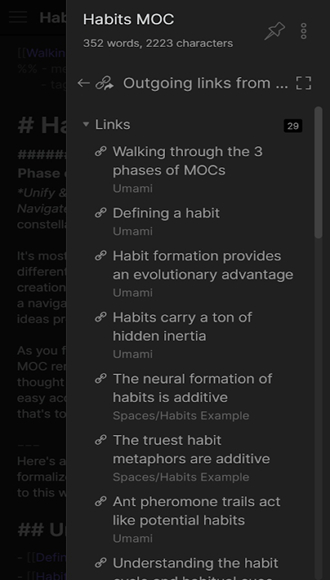
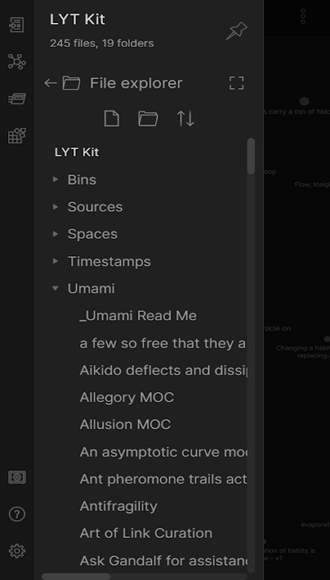
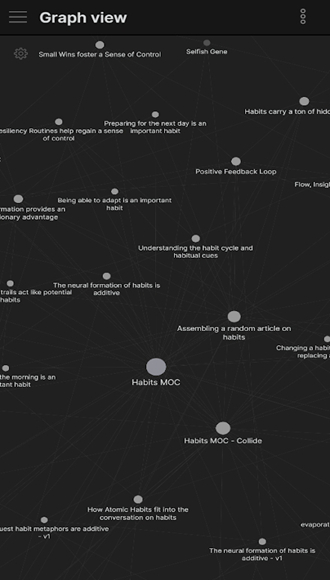
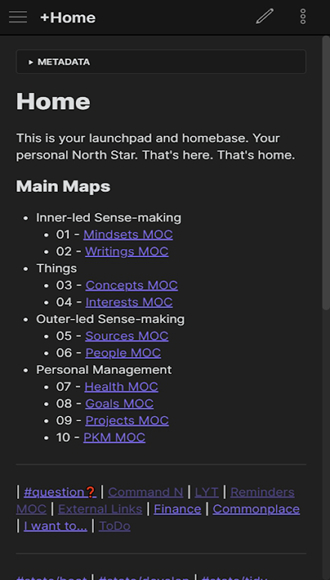
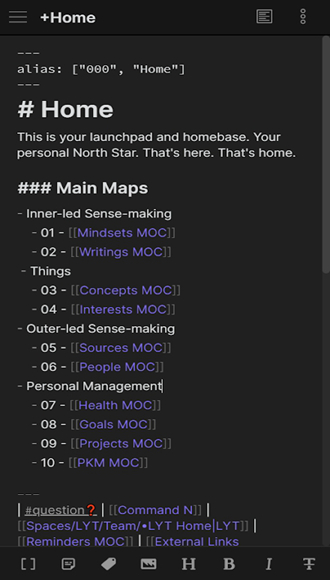


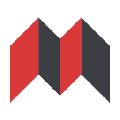
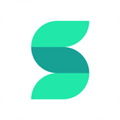
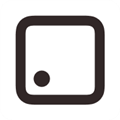
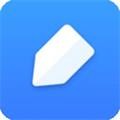
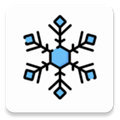 元思笔记
元思笔记
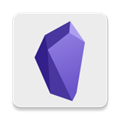 Obsidian旧版本
Obsidian旧版本
 葫芦笔记
葫芦笔记













 粤语流利说
粤语流利说
 艺术升
艺术升
 讯飞语记
讯飞语记
 小拉出行司机端
小拉出行司机端
 好分数家长版
好分数家长版
 ClassIn
ClassIn
 TeamViewer 15
TeamViewer 15
 七天网络成绩查询
七天网络成绩查询
 懒人英语app
懒人英语app